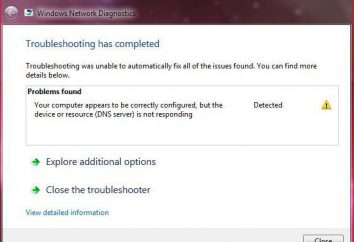Como liberar memória no "Android"? Detalhes de RAM
Os programadores da empresa "Google" transformou com sucesso o sistema operacional "Linux" "Android" na descrição do trabalho de seu desenvolvimento constantemente salientar mecanismo otimizado de trabalho com dispositivos de armazenamento. Em particular, afirma que através de uma série de melhorias para o usuário é improvável que alguma vez ver a mensagem "Não há memória suficiente". Na verdade, as promessas fabulosas foram incorporados apenas no papel. Na realidade, os proprietários de dispositivos rodando Android, ajustado em alguma maneira de resolver o problema de como liberar memória no "Android". Neste artigo, nós damos uma série de sugestões sobre como resolver esse problema em parte. Mas, primeiro, fazer uma viagem curta para o sistema operacional da terminologia de "Google".

Detalhes de RAM
Se não muito profundamente as nuances do sistema, os dispositivos Android utiliza dois tipos de módulos de memória: RAM (RAM) e ROM (constante). Por exemplo, abrir 3540 características descrição de smartphones MultiPhone e ler RAM – 512 MB; built – 4096 MB. Aqui, o primeiro número indica a RAM, eo segundo – na ROM. RAM é muito rápido, mas durante uma falha de energia ou reiniciar todo o seu conteúdo são excluídos. Quanto maior for o volume, quanto maior o número de aplicações que podem ser executados simultaneamente. No momento em que esta é a característica mais importante. O tipo de chip (DDR-1,2,3 e assim sucessivamente. D.), Tal como nos ambientes de trabalho, os produtores não foram revelados, de modo que este parâmetro não pode ser seleccionado aparelho. Aumente o volume no dispositivo chip ou pulseira adicional, como é feito no computador de pleno direito, é impossível.

Verifique os megabytes disponíveis
É a pergunta é "como olhar para a memória." No sistema "Android", que pode ser feito de várias maneiras. Aqui estão elas:
1. Chamar menu do aplicativo e avançar para as "Configurações". Aqui na guia "Aplicativos", abra o "trabalho" e a soma dos dois abaixo, indicada como "Ocupado" e "Livre".
2. Ler o especificação para o dispositivo, em que a referida quantidade de RAM.
3. Tire proveito de aplicativos de terceiros. Por exemplo, a informação de bloco de pacote de teste AnTuTu referência mostra RAM. Você também pode recomendar um programa de Clean Master, que quando você clicar sobre as palavras "RAM" não só é exibir os volumes disponíveis e totais, mas irá liberar memória no "Android".

Geralmente listando as aplicações que podem mostrar nas megabytes de RAM do dispositivo – uma tarefa ingrata, já que centenas deles. É o suficiente dos dois últimos programas.
teste de memória recursos
Consideramos que é nosso dever alertar, que em alguns casos os proprietários de dispositivos Android, que sabem ver a memória, enfrentam problemas ao tentar resolver este problema nos telefones inteligentes baratos e tablets na China, aparentemente, copiando modelos da marca. Artesãos da China não só poderia alterar as informações sobre a versão instalada do sistema operacional, mas também para ajustar os dados da memória. Como resultado, um dispositivo que tem 256 MB de RAM, a grande maioria dos programas é definida como um modelo com alguns gigabytes, que muitas vezes provoca mau funcionamento do aplicativo. Em tais casos, definir as características de memória só pode definindo alternadamente programas de informação, na esperança de que um deles terá acesso aos dados real. Ou por uma verificação de executar aplicações "pesadas", que para o seu funcionamento apenas requerem toda a enorme quantidade reivindicada.

nuances usar
Se o proprietário planeja rodar simultaneamente vários aplicativos estão usando ativamente multitarefa, é importante para ele entrar em seu modelo do smartphone foi encontrado mais memória RAM quanto possível. Caso contrário, você pode encontrar uma mensagem de que a memória operacional Android está cheio, ou uma queda significativa na produtividade devido à necessidade de eliminação automática / run subutilizados programas. Por exemplo, uma solução popular para a telefonia Viber sendo instalado e funcionando, constantemente leva para o seu trabalho não menos de 30 MB de memória. Vários "ICQ", "Skype", questionários caixa de correio e até mesmo cliente "mercado" em si – tudo o que "trava" na RAM "otedaya" seu pedaço do bolo. Se a memória muito, então não há problema. No entanto, com sua falta de desempenho do sistema operacional seriamente reduzida. mecanismo de limpeza começa a descarregar partes não utilizadas de código, mas porque o usuário precisa de todos os aplicativos em execução, o processo de libertação não parou por um minuto. Os "correr" casos pode até receber uma mensagem de erro e estouro.

Como liberar as configurações de recursos valiosos para o dispositivo
Uma das maneiras mais eficazes de dar uma resposta para a pergunta "como liberar memória no" Android "é usar as oportunidades oferecidas pelo próprio sistema operacional. Muitos programas podem ser desativado pelo usuário através da configuração. É importante compreender que ele pode ser desligado, e que é necessário para operar o sistema.
Para acessar a função que você precisa para passar o caminho "Configurações – Aplicações – Gerenciar Aplicativos – Todos". A lista de programas. Alguns deles trabalham em segundo plano, consumindo os recursos do dispositivo. Por exemplo, mesmo um aplicativo aparentemente inofensivo como um reprodutor de áudio JetAudio, sem ser especificamente correndo, correndo, se escondendo do usuário. Talvez esta solução permite que os programadores para acelerar o start-up ou implementar algumas outras características, mas para dispositivos com pegada pequena da memória é simplesmente um desperdício. Justiça é possível em poucos segundos. Como liberar memória no "Android" em tal situação? Muito simples! Basta na lista clique no botão 'JetAudio', e em seguida, na tela que aparece – no botão "Stop". Esta operação pode ser feita com todos os aplicativos indesejados. A vantagem deste método é que não é necessário qualquer rota de direitos que são necessários para muitos programas de limpeza de terceiros. No entanto, após uma reinicialização tudo voltará às configurações originais, o que deve ser lembrado.

configurações básicas alternativos
Claro, o método acima não é a única resposta para a pergunta sobre como liberar memória no "Android". Assim, o programa "Autostart" aumenta configurabilidade. Após seu lançamento, o usuário verá uma janela que fornece as seções clicando em cada um dos quais dá acesso ao ajuste do seu nome. "Após o download do Boot» O ponto mais interessante. Abri-lo, você pode ver uma lista de programas que iniciam automaticamente e com um alto grau de probabilidade, então parcialmente na RAM. Clicando sobre a conta "favorito", você pode desativá-lo transfere o comando apropriado. Mais uma vez, você precisa entender o problema de aplicações e utilitários, em vez de mindlessly desligar tudo.
grande limpo
Talvez a solução menos conhecido permitindo a liberar valioso RAM é uma aplicação gratuita para o "Android" em tempo real – Mestre Limpo. Após a instalação, você precisa executar o programa através do atalho para "Aplicativos". Em seguida, você precisa selecionar o "Aceleração" e siga as recomendações emitidas por ler cuidadosamente o aviso, caso contrário você pode facilmente apagar os filmes cartão de memória ou desativar a rota de acesso (se houver).

aviso
Alguns dos programas que podem ser desativados através das definições básicas ou outros meios acessíveis, são parte do sistema operacional, e quando eles são descarregados da memória ou desligar pode ocorrer mau funcionamento. Assim, recomendamos a realização de tais manipulações em primeiro lugar com o seu próprio pacote de software instalado. Em qualquer caso, a falta de RAM melhor solução é o dispositivo de aquisição, em que a memória é inicialmente definido mais tempo.